可以将修改器应用于多个对象。通常,该处理与修改单个对象并行执行。生成一个选择集并应用可用的修改器。然后修改器出现在特殊的堆栈上,该堆栈只表示选择集的共有部分。
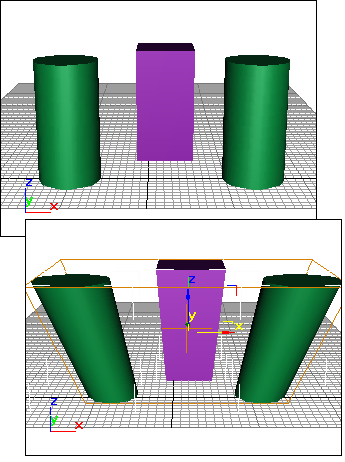
顶部:原始对象
底部:应用于对象上的单个修改器
注: 对多个对象应用影响体积的修改器(如前面图中的“锥化”)时,每个修改器实例会占据整个选择集的边界框。
共有部分的原理
选择多个对象时,3ds Max 会判定几何体的哪些特定选择集存在共有部分(如果有)。如果对象间有任何“共有部分”,3ds Max 以可用修改器表示该选项。不可用修改器表示不存在共有部分的区域。
根据修改器本身,可以将它们应用到不同的对象类别上。例如,可以将“弯曲”同时应用到 3D 对象和 2D 图形上。您可以对样条线基本体应用网格选择并将其转换为网格,但反之则不可以:样条线选择仅限于样条线类别的对象。
要修改多个对象,请执行以下操作:
-
 选择两个或多个对象。
选择两个或多个对象。 对选择集,“修改”面板顶部的名称更改为“多个选定对象”。如果对象被分组,那么会出现组的名称。
- 选择想要使用的轴点类型。请参见“使用轴点”(下面)。
- 应用修改器并调整其参数。
如果应用“网格选择”修改器,那么可以在一个或多个对象上选择几何体来作为子对象选择集使用。
使用轴点
“修改器列表”中的第一项是一个称作“使用轴点”的切换。只有选定多个对象后才可以使用此切换。
- 启用该选项后,3ds Max 使用每个对象的轴点作为修改器操作的中心。例如,如果围绕 Z 轴弯曲一排树,那么每棵树都将沿着其树干弯曲。
- 禁用该选项后,3ds Max 计算整个选择集的中心轴点,并将选择作为一个整体进行修改。对 Z 轴弯曲,排尾的树会比轴点所在的中心处的树变形更多。 注意: 在应用修改器前选择轴设置。虽然您可以删除修改器,并且无需取消选择选择集即可重新开始,但是却不能以后再更改轴点。
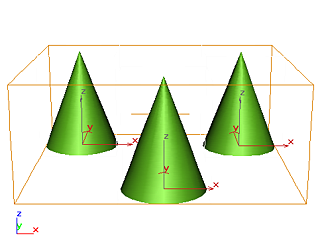
原始对象
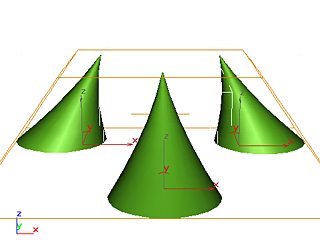
应用于所有对象的单个修改器
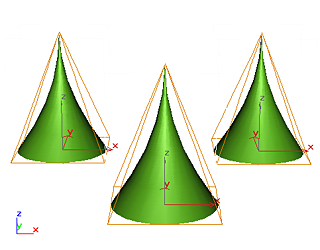
激活“使用轴点”选项应用的单个修改器
实例化修改器
将修改器应用于多个对象时,每个对象都获得修改器的相同版本。这称作实例化修改器。这些修改器是可以互换的。对任一实例的更改会影响所有其他实例。实例化修改器如何工作更详细的讨论了实例化修改器。
提示: 有时可能将修改器应用到选择集上,执行某些其他操作,并再次选择集合,只是这样会发现修改器堆栈被清空。只有当将另一个修改器应用到原始选择集中的一个单独对象上时,这种情况才会发生。再次选择集合时,修改器堆栈变空,这是因为该集合的所有成员不再拥有共同的修改器。通过在集合中选择单个对象,仍然可以访问实例化修改器。单个对象的堆栈中仍然含有将集合作为整体所应用的修改器。